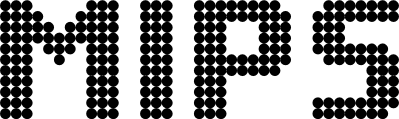Imprimante 3D Makerbot Replicator 2X
Par rapport à une imprimante classique qui imprime en 2D, l'imprimante 3D ajoute la notion de hauteur. En empilant des couches successives de plastique, il est alors possible de fabriquer des objets en volume tels qu'ils ont été conçus dans un logiciel de modélisation.
MARQUE
Makerbot
MODÈLE
Replicator 2X
CARACTÉRISTIQUES TECHNIQUES
Surface utile du plateau : 24.6 cm x 15.2 cm
Hauteur maximale de l’objet imprimé : 15,5 cm
Matériau utilisé : ABS en filament de 1,75 mm de diamètre
Diamètre de la tête : 0,4 mm
Épaisseur des couches : 100 microns
FICHIERS
Manuel utilisateur (1,01 Mo / PDF)
Consignes d'entretien et dépannage (605 Ko / PDF)
Chaîne éditoriale 3D (52 ko / PDF)
RÉGLAGES
Raft : il s'agit d'une sorte de "paillasson" de plastique que l'imprimante va fabriquer avant de commencer l'impression de l'objet voulu. Il permet de faciliter l'adhérence entre le plateau chauffant et l'objet et d'éviter ainsi les problèmes de décollage pendant l'impression.
Support : lorsque la forme d'un objet implique un vide entre l'objet et le plateau chauffant, l'imprimante va le combler avec une structure qui s'apparente au nid d'abeille. Ce "support" est conçu pour être facilement détachable une fois que l'objet est terminé.
FORMATS COMPATIBLES
MakerBot Desktop est compatible avec les objets 3D enregistrés dans les formats suivants : .stl et .obj .
L'immense majorité des logiciels de création 3D permet d'obtenir un objet en 3D au format .stl ou au format .obj. Ces 2 formats sont parfaitement compatibles avec l'imprimante 3D, pas contre ils ne peuvent pas être utilisés directement. Il faudra les importer dans le logiciel MakerBot Desktop afin de définir l'échelle, la disposition, la présence ou non d'un support...
Une fois que tout cela est défini dans MakerBot Desktop, il suffit d'exporter le projet au format .x3g sur une carte SD ou de l'envoyer directement à l'imprimante via le câble USB. Si vous souhaitez gagner du temps : préparez tout cela sur votre ordinateur personnel !
PILOTE
Le logiciel MakerBot Desktop permet de préparer ses impressions. Il est gratuit, disponible pour Windows, Mac OS et Linux à partir de cette page.
ATTENTION : ne pas utiliser le nouveau logiciel de Makerbot, Makerbot Print, qui n'est pas compatible avec ce modèle.
TARIFS
Un jeton permet d'imprimer pendant 30 minutes ou d'utiliser la quantité d'ABS requise pour un objet d'une masse de 10 grammes, la valeur la plus avantageuse pour l'utilisateur est retenue.
Ce tarif inclut l'ABS, qualité premium.
Prix de la formation imprimante 3D : 2 jetons.
MODALITÉS D'ACCÈS
Avoir suivi la formation imprimante 3D. Les dates et horaires sont disponibles dans l'agenda des activités.
FORMATIONS
Pour accéder aux formations il convient de s'inscrire à la mailing-list et d'envoyer un mail de demande à cette dernière. Alternativement, on peut s'inscrire à une formation existante en consultant l'agenda.
UTILISATEURS FORMÉS
Michaël L., Kasba, Antoine V., Christian D., Ismaël J., Sukey P., Élio, Nicolas B., Cyril B., Suzanne de B., Cyprien L., Phlippe M., Marine C., Isabelle J., Kim L., Bernadette F., Philippe L., Philippe M., Cyprien LP., Stéphane G., Luc. A, Ekhi L., Éric P., Julien M., Anaïs C., Angelique B., Bixente P., Loan R., Gérald A., Hubert P., Grégoire M., Ioan R., Bixente P., Virginie P., Frédéric M., Jean-Louis F, Vincent M., Sacha N., Nicolas B., Quentin A., Sylvain S., Daniel B., Sylvain R., Simon R., Michel C., Lorenzo P., Pascal L., Mathieu R., Damien G., Emeline S., Thibault P., Vincent L., Jing V., Éric B., Maxime B., Michel DBL., Laura M., Yona B., Mathieu T., Églantine G., Jeff W., Loane R., Alice O., Julien N., Ludovic M., Philippe A., Thibaud F., Clément K., Bertrand P., Jean-François G., Emma G., Bernard L., Julian S., Thibault G., Lionel C., Guillaume BP., Renaud D., Jean-Noël P., Germain M., Juliette D, Morgane D., David G., Samson A., Sébastien B., Guillaume R., Bernard S., Florence P., Gérard S., Fred B., Omar B., Emmanuel B., Arthur B., Valentin D, Jules B., Gaël M., Florent V., Vincent L., Elio M., Gaël B., Jefferson J., Yanan C., Rémi P., Marie L., Guilhem R., Jean-Luc L., Guillaume R., Jean-Philippe D., Eric D., Guy T.
TRUCS ET ASTUCES
- Améliorer l'adhérence avec du gel pour les cheveux
Une astuce imaginée par Antoine V. : "Nous sommes plusieurs à avoir constaté les petits soucis de décollage qui peuvent survenir lors de l'impression de petits objets.
Lors de notre visite à Bilbao, nous avons remarqué que des utilisateurs d'imprimante 3D pulvérisaient de la laque pour cheveux sur une plaque de verre ou un miroir qui se place ensuite sur le plateau chauffant, ce qui
a pour effet de faire coller l'objet.
N'ayant pas de plaque de verre de la bonne dimension pour notre Makerbot 2X, et envoyer directement de laque dans la machine ne semblait pas une très bonne idée, j'ai cherché une autre idée.
J'ai donc essayé d'étaler un peu de gel (pour cheveux) "fixation forte" sur la plaque de kapton : le résultat est impeccable ! La pièce a bien collée, le gel n'a pas "cuit". Il a fallu l'aide de la petite raclette
blanche pour décoller le pont imprimé pour la maquette.
Le nettoyage est assez simple (chiffon humide), le gel est à base d'eau et non toxique."
- Recyclage de l'ABS
Lorsqu'une impression 3D est ratée, lors de l'impression d'un raft ou lors de l'élimination d'un support, il ne faut pas jeter le plastique inutile. Une boîte en carton est disposée à proximité immédiate de l'imprimante (cherchez bien !) pour y déposer tout l'ABS devenu inutile. L'objectif à plus ou moins brève échéance est d'arriver à recycler ce matériau et l'utiliser de nouveau.
ENTRETIEN COURANT
- Changement de la feuille de kapton
C'est indispensable dès qu'elle devient trop gondolée et cloquée. La procédure est très bien expliquée (en anglais) dans cette vidéo :
- Lubrification des axes
A faire toutes les 50h selon la documentation. L'afficheur permet de savoir combien d'heures d'impression sont totalisées par l'imprimante : on vérifie la lubrification à chaque multiple de 50. La procédure est expliquée dans la vidéo ci-dessus.
PHOTOS
Extrusion en cours...